文章详情页
solidworks绘制草图练习一
浏览:119日期:2023-12-04 13:48:32
下面给大家介绍的是solidworks绘制草图练习一的方法与步骤,喜欢的朋友可以一起来关注好吧啦网学习更多的solidworks教程。
先看看草图效果,
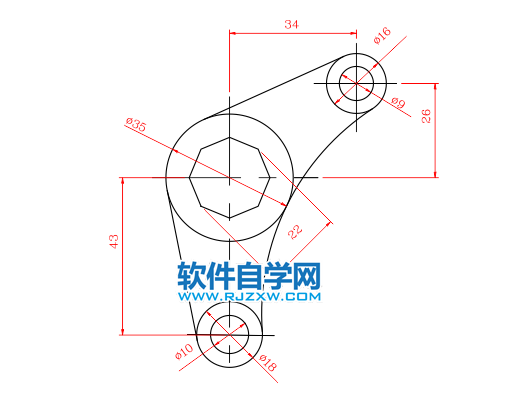
1、打开Solidworks软件,点击新建,点击零件,点击确定。
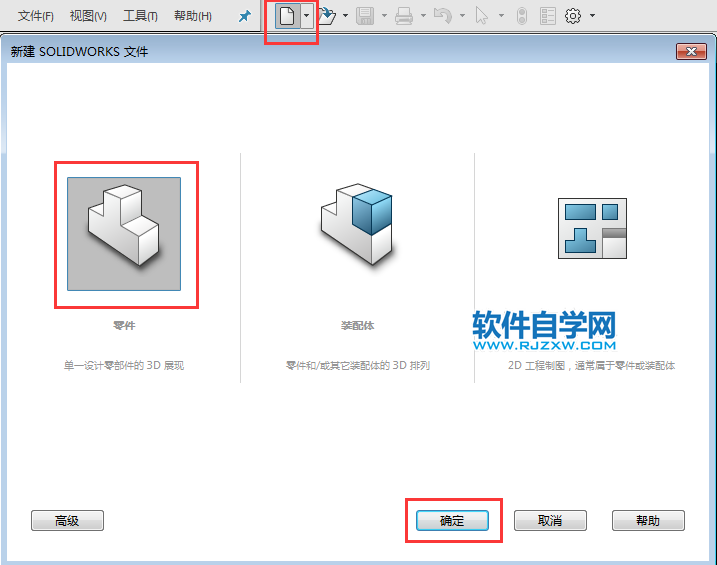
2、点击草图里面的草图绘制,选择前视基准面,效果如下:

3、点击直线工具,设置作为构造线与中心线。效果如下:
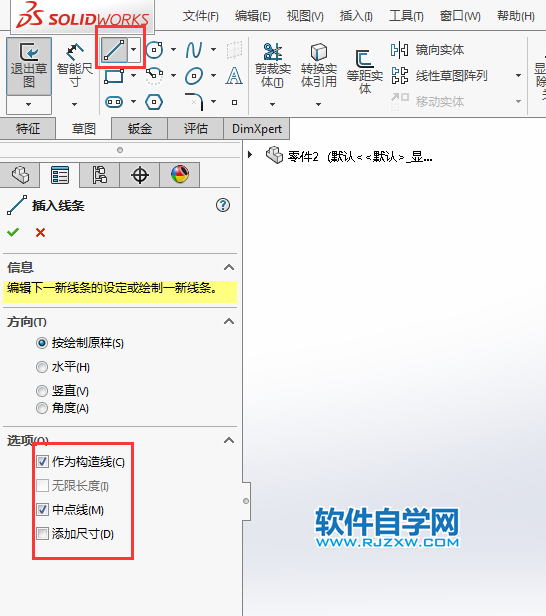
4、然后绘制下面的构造线出来,并标好尺寸,效果如下:
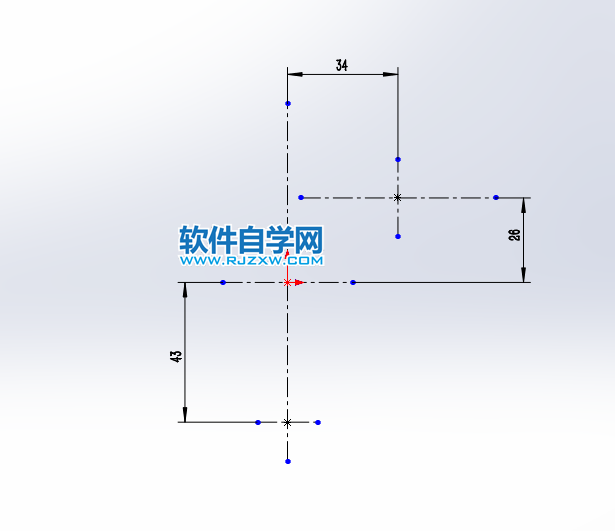
5、然后使用圆形工具,绘制下面,10、18、9、16、35的直径圆出来,效果如下:
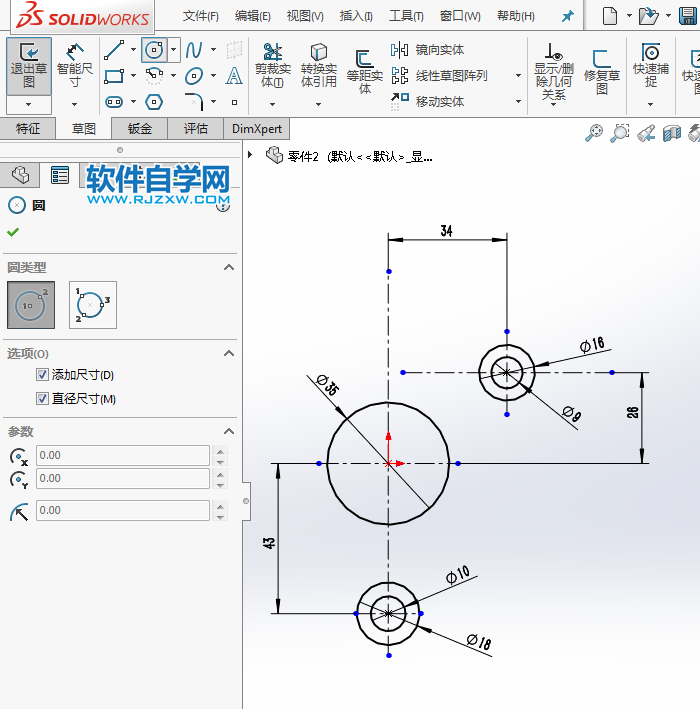
6、然后再使用直线工具,绘制相切直线出来,效果如下:
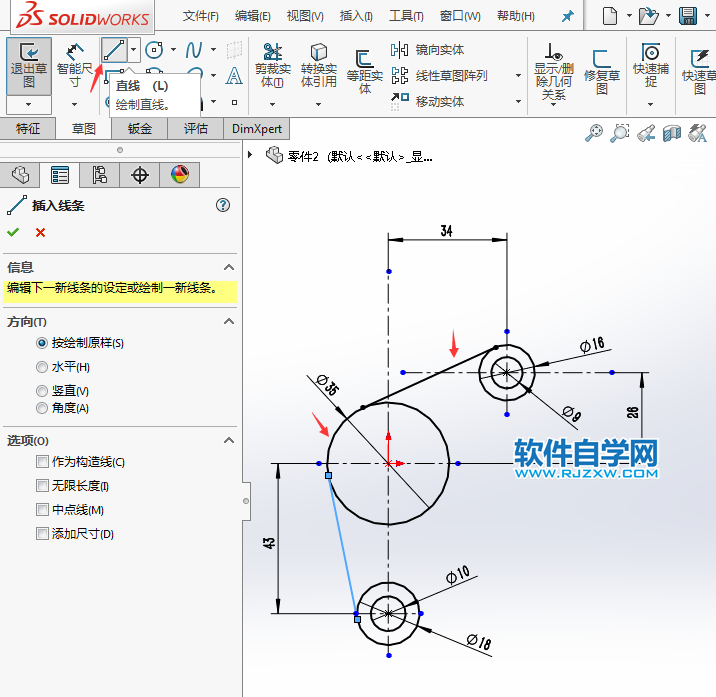
7、然后再使用周边圆,绘制相切圆出来,效果如下:
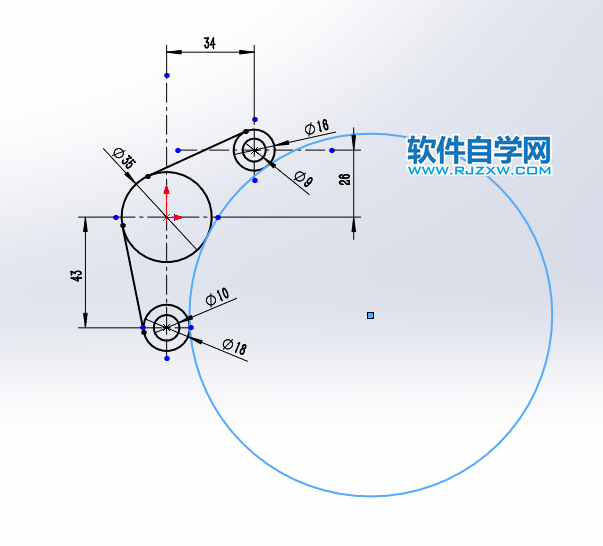
8、然后那使用剪裁工具,进行剪掉不要的线出来,效果如下:
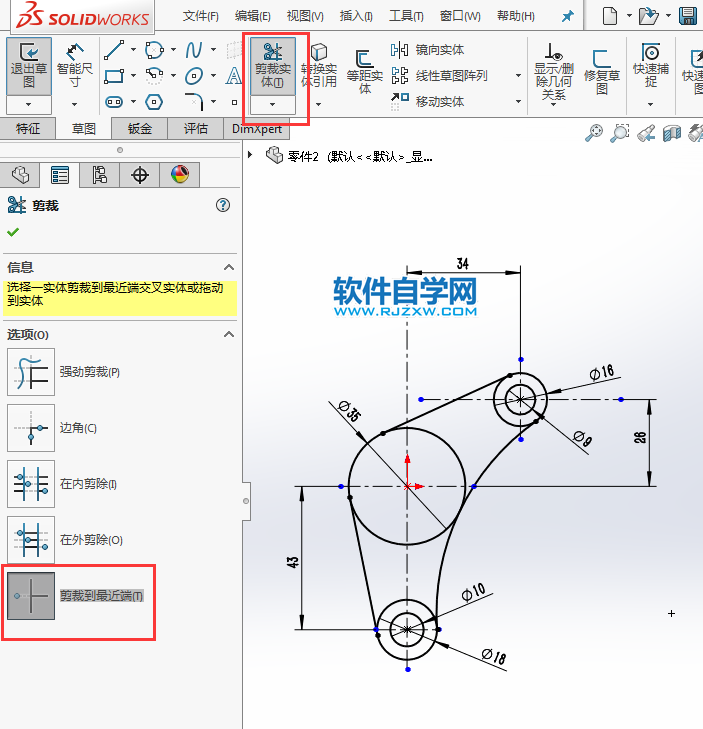
9、然后再使用多边形工具,设置8,外切于圆,设置22半径,点击确定。
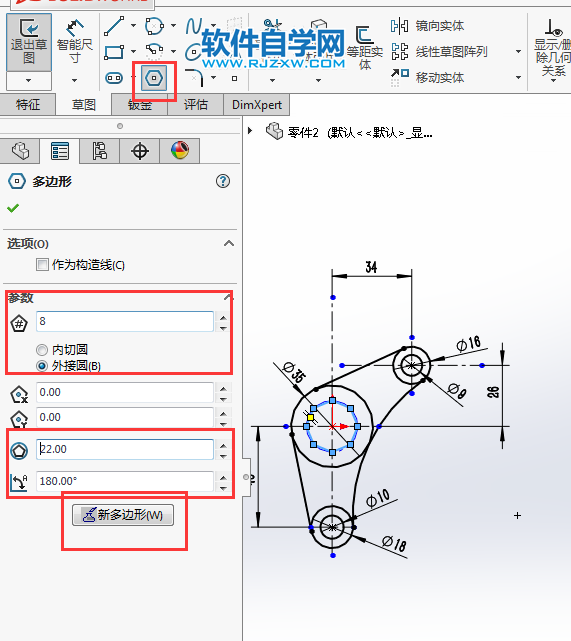
10、这样就绘制好草图。
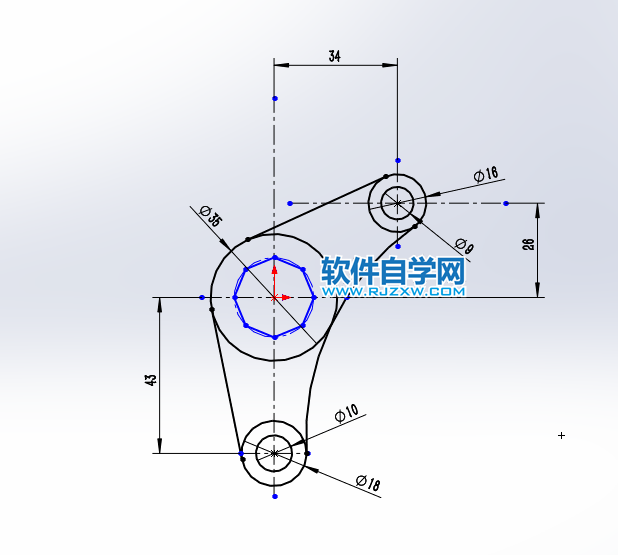
相关文章:
排行榜

 网公网安备
网公网安备